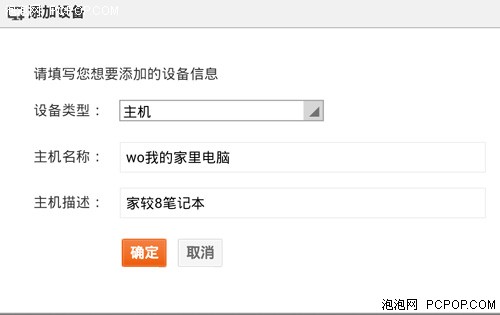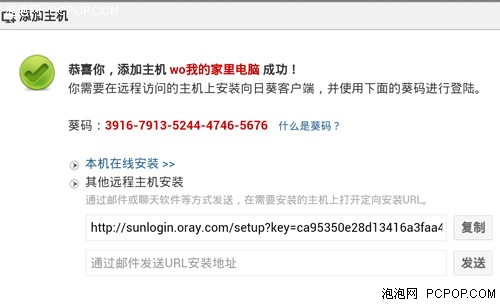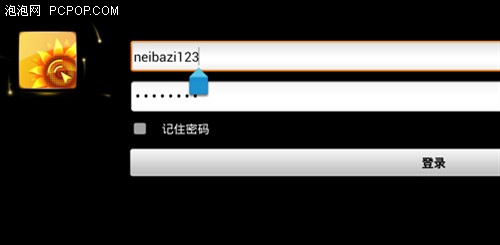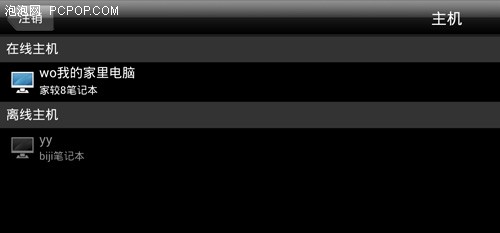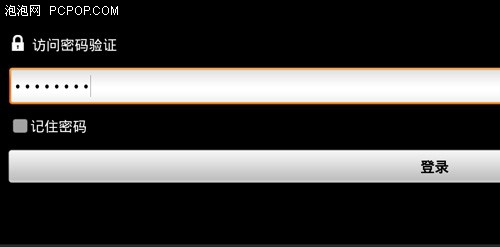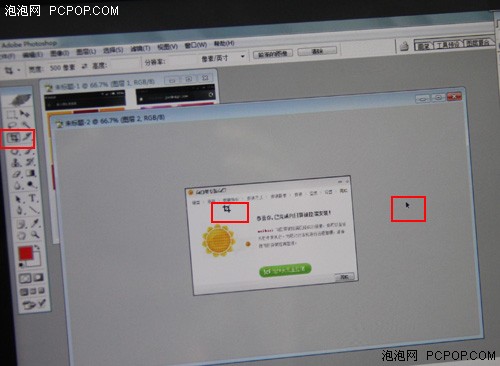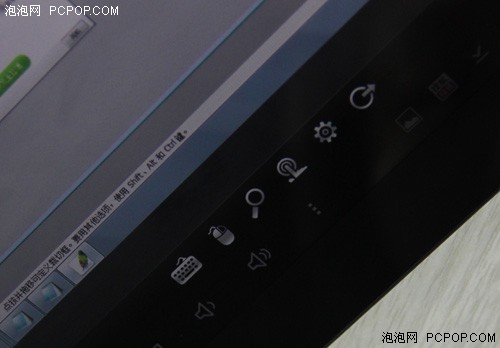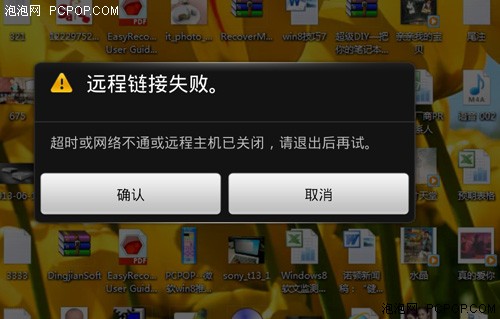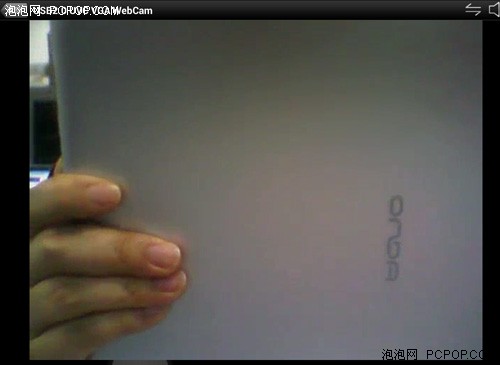轻松两步走 用平板电脑远程操控家中PC
泡泡网网络工具频道6月24日 您是不是有这样的困扰,第二天需要给客户演讲的PPT存在家中电脑后,忘记发送到电子邮箱里再或者放到云端共享。这个时候你是否只有迅速打车回家取来呢?其实不然,随着网络技术的发展远程操控已经逐渐成熟,特别是安全性已经得到很多上游厂商的认可,因此利用软件远程操控家中电脑并非难事。
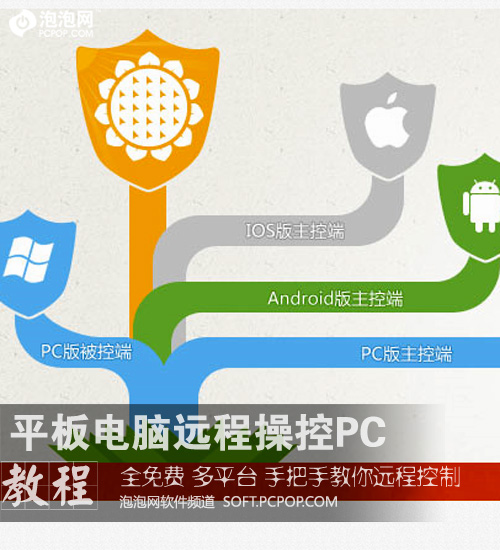
提到目前远程控制软件,像teamviewer、splashtop、logmein都是有一定客户群的,但从一般消费者需求出发,最关心的还是收费问题,是否有一款远程软件能做到操控简单、易用设置、完全免费的呢?小编发现一款名为向日葵的远程控制软件就可满足大家的需求,一起来看。
向日葵远程操控软件【点击下载】特性
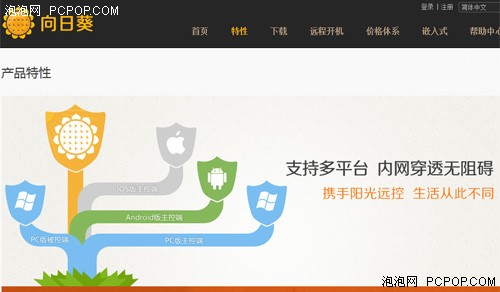
1、完全免费
2、在功能上,支持远程摄像头、远程开机、远程文件等
3、支持多客户端,PC、浏览器、安卓、IOS。被控端除了windows系统还支持Linux系统
看过介绍后,我们来马上手把手教会大家如何实现这看上去需要一定技术含量的工作。
首先需要说明的是,因为是一台设备来远程控制另一台设备,因此在两款设备上都要安装相应程序,这里我们用主控端与被控端来区分两台不同设备,也请各位安装前确定好谁是主控、谁是被控。
一、从主控端的终端设备上登陆向日葵远程软件首页,点击右上角的注册后进行简单信息的填写。
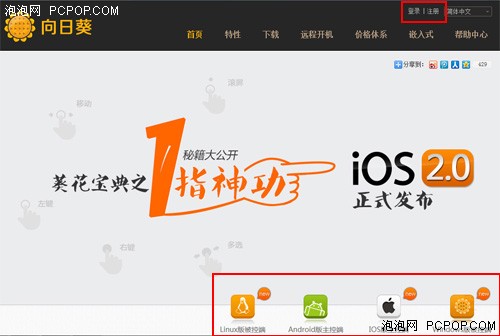
二、注册成功后,就进入添加主机的步骤(也就是可以添加被控终端设备)
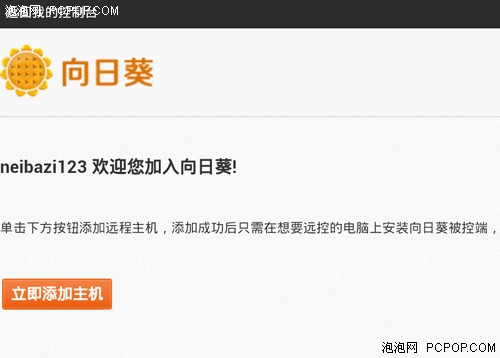
三、为了方便区分和记忆,您可以为被控主机设置“主机名称”和“主机描述”,设置完成后点击“下一步”。
四、填写妥当后就会出现获得葵码和被控端定向安装链接;您可以选择本机安装或非本机安装被控端,安装成功后将自动通过葵码登陆向日葵被控端。
本机安装被控端:直接点击“在线安装”即可。非本机安装被控端:点击“复制到粘贴板”通过邮件或聊天软件等方式发送,在需要安装的机器上打开被控端定向安装URL。需要说明的是,如果你一旦关闭此页面或者忘记这个葵码后就需要重新到第二步选择添加主机后才能再次出现新的葵码。
下面介绍选择非本机安装被控端:
一、在下载界面根据你被控端的系统选择下载:
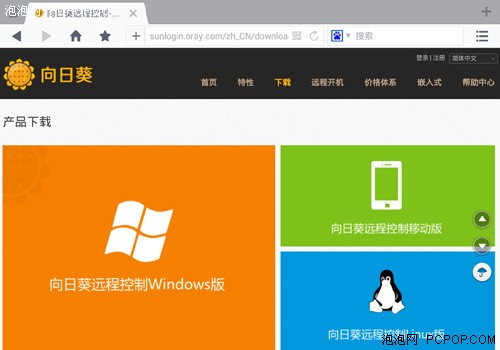
二、在这里记得要选择向日葵被控端:
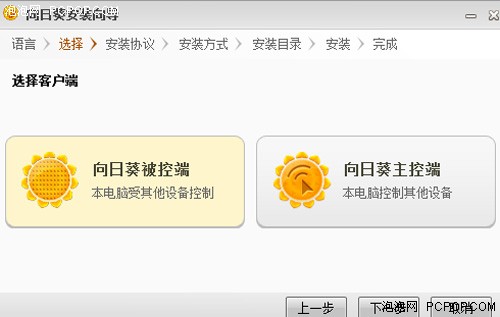
设置你的访问密码,以便主控端的访问:
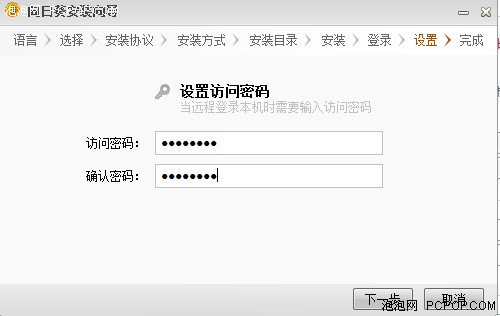
三、如果想要更改访问密码,只需安装好后点击右上角的红框内设置按钮--在安全项下更改访问密码。
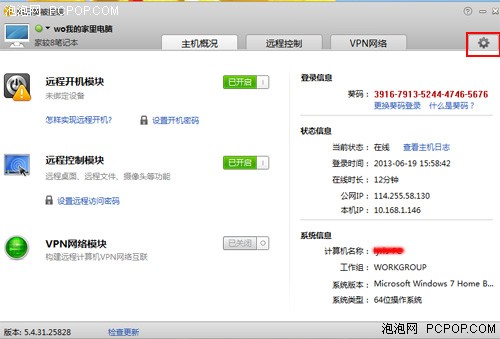
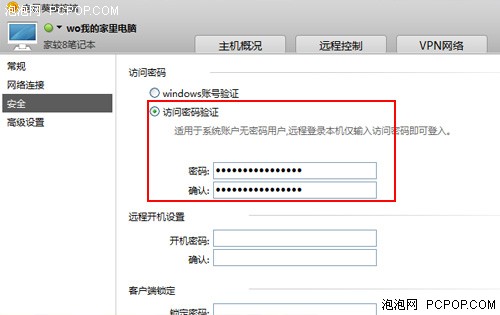
看过上述两部分的安装介绍后,你就可以进行远程操控了。(不过这里还需要提到的是,如果你的被控端设备不是支持远程开机的主板也没有向日葵提供的开机棒的话,还是需要被控端处于开机且联网状态的,后面详解如何实现远程开机。)打开主控端的程序进入后,输入注册名以及密码。
进入后你会发现在线以及离线主机等可选项;选择要控制的且在线的主机名称。
输入之前设定好的被控端访问密码。
然后,屏幕上就会出现你可使用的远程控制功能,常用的就是远程桌面,摄像头(远程监控)两项。
点击远程桌面后,稍等一下你就会激动的发现桌面同步了。(小编这里选择的是昂达V973平板电脑(安卓4.1系统)作为主控端,华硕自用U31S笔记本(Win7系统)作为被控端。)
你会发现平板屏幕上出现了两个鼠标,一个是被控端的鼠标指针,一个是自己主控端的鼠标指针,下图中你能发现哪个是被控端的指针么?当然是那个已经变成剪切图形的指针,因为被控端笔记本正在做PS图片处理。两个指针会有大约2秒的延迟,2秒后两者会重合到一起。
下图的六种标志是远程控制时的操控键,分别是键盘操作、鼠标操作、界面放大、远程控制、设置、退出等功能。
下面就简单介绍下远程控制键,点击后会出现下图的操控提示,最常用的应该是重启远程主机,
当然你选择了重启远程主机后就意味着远程主机会断网,因此主控端就会显示远程链接失败的提示了。
远程摄像头功能就相当于远程监控,如果你想实时关注家中是否有变化可以通过此项查看。
下面谈一下远程开机,刚刚文章里提到如果你想完全使用免费的向日葵软件进行远程桌面控制的话,被控端设备要常处于开机且联网状态,除非你的电脑主板是以下型号可实现远程开机。
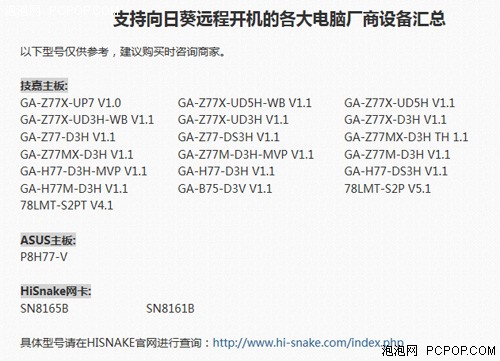
如果你不具备上述主板型号又不想被控端设备全天候开机联网的话,就可自费购买向日葵的开机棒产品,具体价格与安装请参看以下链接:【点击进入】
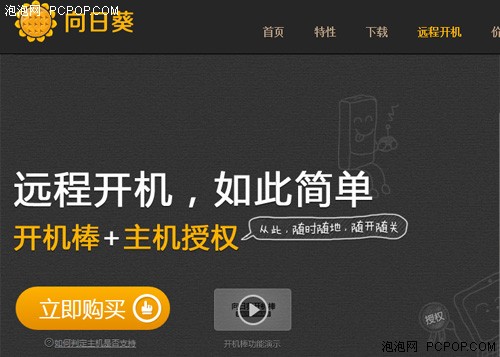
Tips:
1、就目前发布版本来看,主控端暂时仅支持IOS和安卓还不支持WP系统。
2、如果你的被控端设备不能打开向日葵软件,请尝试在任务管理器进程中关闭OrayRemoteService.exe。
3、如果你的主板不支持远程开机也没有购买开机棒的话,你的被控端设备需要长期开机,待机、睡眠、休眠都不可。
总结:如果你经常丢三落四,不能相信自己能时时携带重要数据文件,或者想分享家中电脑里较私人的资源,不妨安装下这个全免费的向日葵远程控制软件,让你一下子跃身成为远程控制专家。■<
关注我们